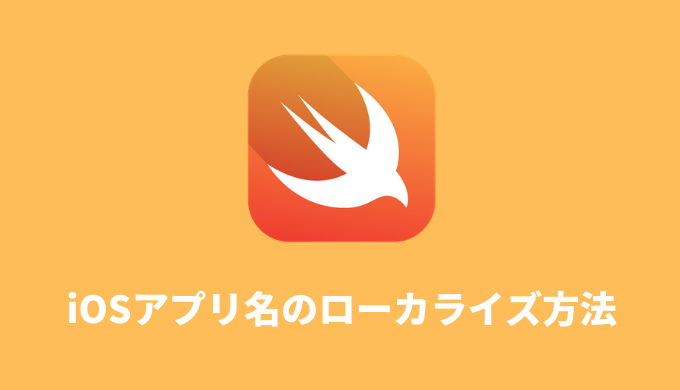前回以下の記事でローカライズする方法(多言語化対応)を解説しましたが、アプリ名のローカライズ方法について触れていなかったため、こちらの記事で紹介します。
 iOSアプリの多言語化対応のやり方(Localization)
iOSアプリの多言語化対応のやり方(Localization)
MEMO
今回はプロジェクトのBase言語を英語で作成し、日本語を追加する場合の例です。
アプリ名のローカライズ方法
まず、プロジェクトのファイル一覧から「info.plist」を選択し、以下の項目を追加します。
- Key:Bundle display name
- Value:アプリの名前(英語)
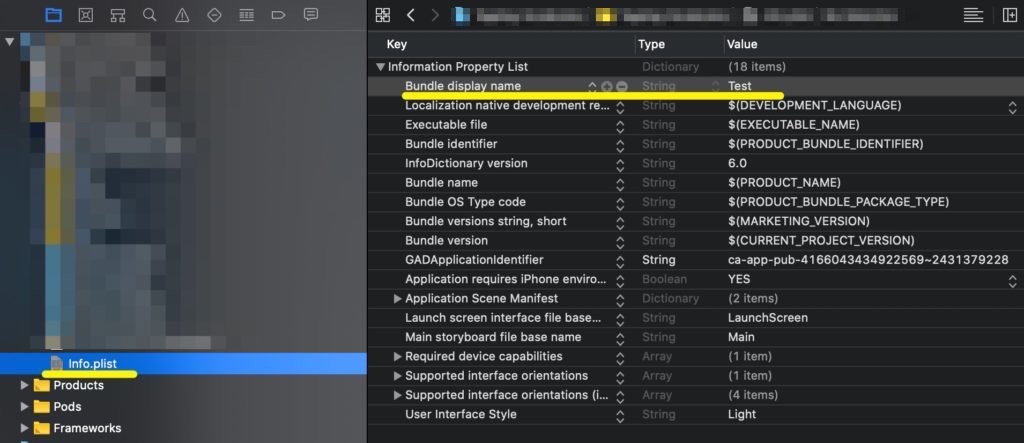
続いて、「File」ー「New」ー「File」で新規ファイル作成のページへ移動し、「Strings File」を選択して「Next」をクリックします。
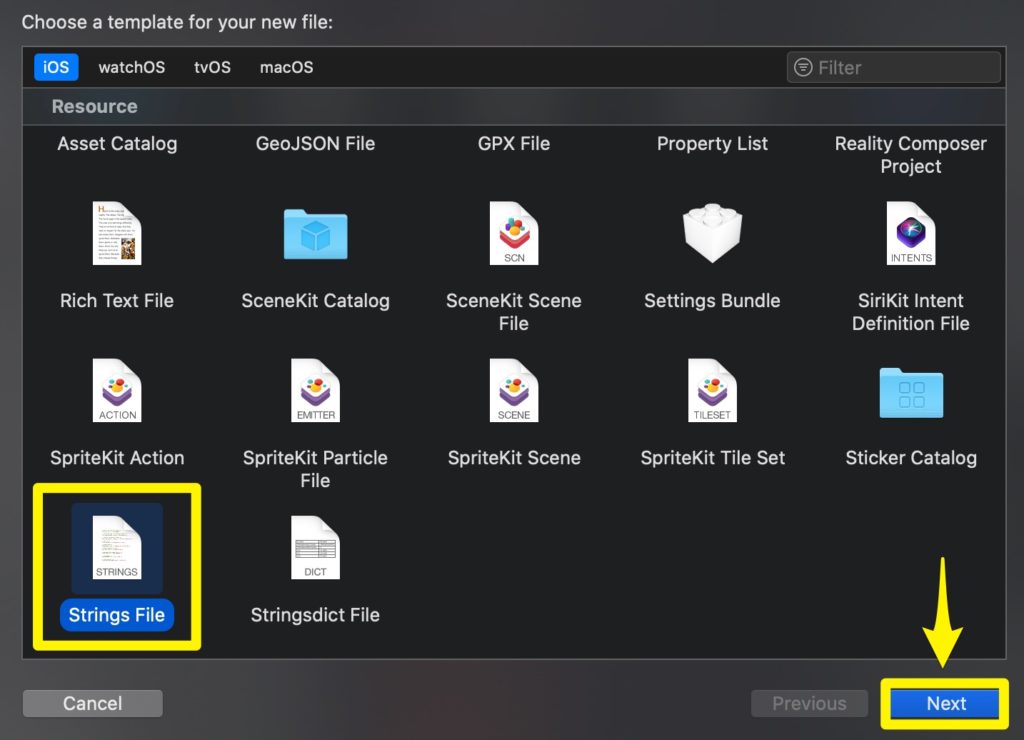
ファイル名は必ず「InfoPlist.strings」として「Create」をクリックしてください。
注意
大文字、小文字も間違えないように!
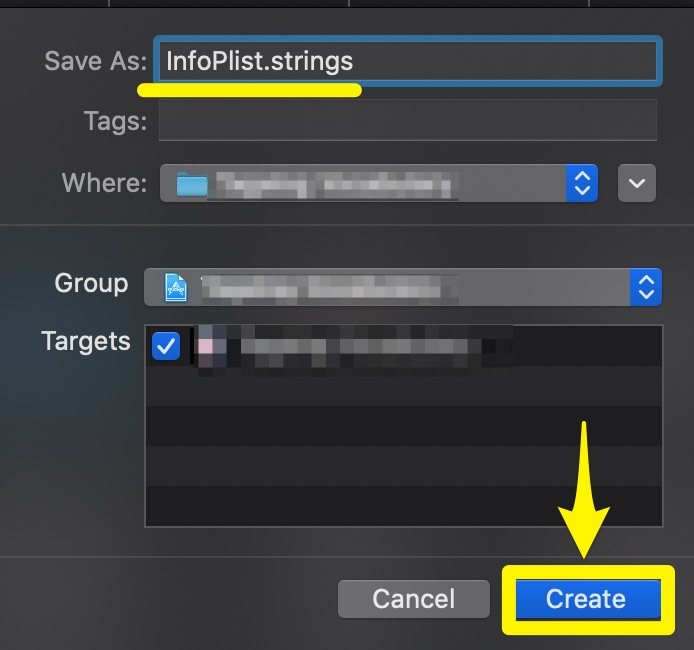
作成したファイル(InfoPlist.strings)を、開いて以下の項目を追加します。
CFBundleDisplayName = “日本語のアプリ名”;
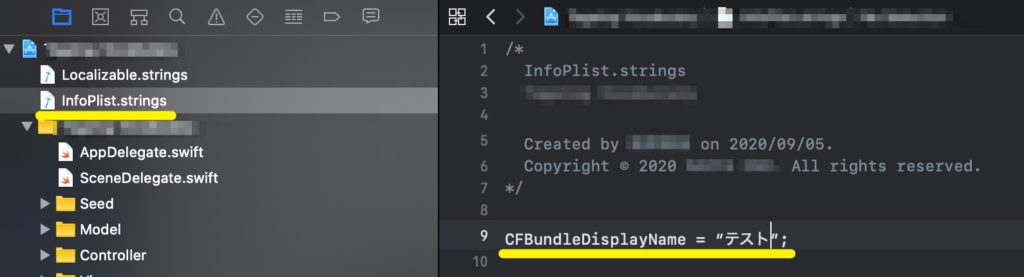
注意
セミコロンを忘れないように!
画面右のUtilityエリアから「Localize…」をクリックします。
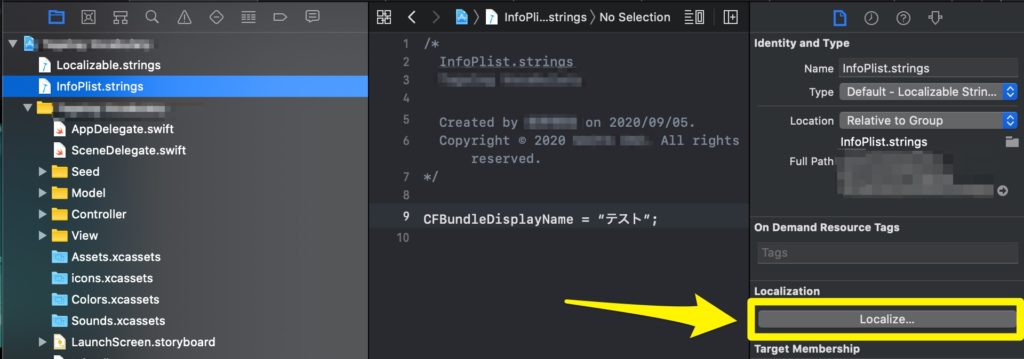
「Japanese」を選択して、「Localize」をクリックします。
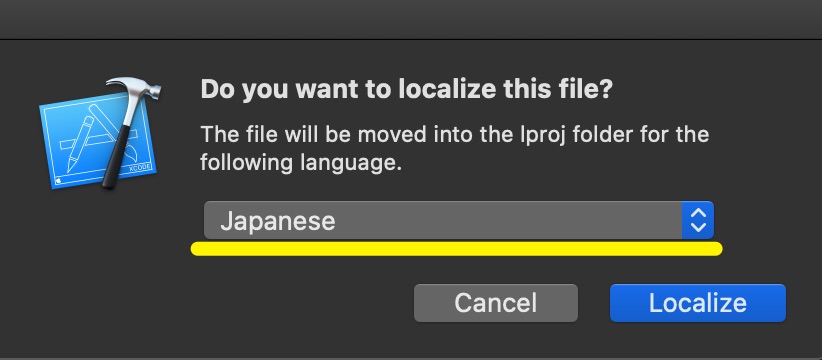
以上で設定は完了です。
シミュレーターを立ち上げてアプリ名を確認してみましょう。
日本語設定以外の場合
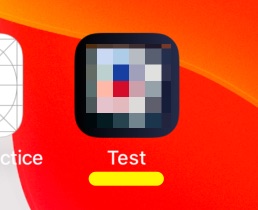
日本語設定の場合
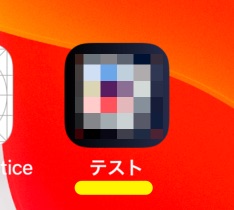
上記のように端末の言語設定の変更によりアプリ名がローカライズされると成功です。
MEMO
言語の切替はシミュレーターの設定から行ってください。